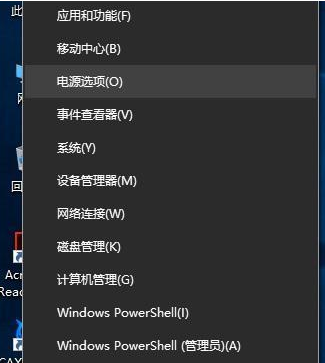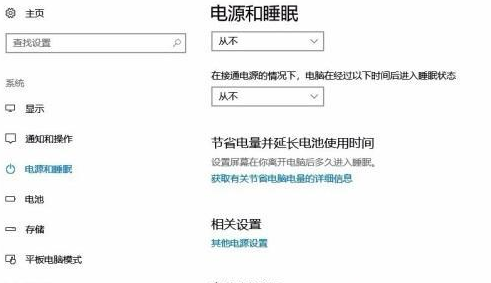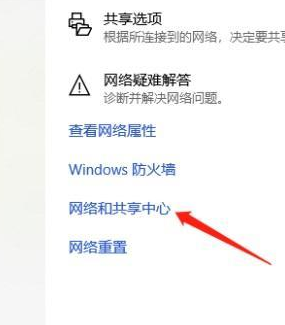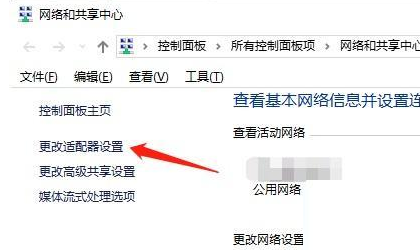笔记本win10取消打开盖子自动开机的方法
我们都知道,当笔记本电脑关机并合上盖子后,再次打开盖子它就会自动开机。很多小伙伴不喜欢这个功能,想要取消却不知道具体的操作步骤。所以本期小编为大家带来了笔记本win10取消打开盖子自动开机的方法,一起去看看吧。
笔记本win10取消打开盖子自动开机的方法
1、右键单击开始菜单,然后单击“电源选项”。
2、弹出“设置”对话框,选择“电源和睡眠”,下拉右侧滚动条,找到“相关设置其他电源设置”,点击进入。
3、点击“选择关闭盖子的功能”。
4、点击“更改当前不可用的设置”。
5、这是看到一个“启用快速启动(推荐)”,取消勾选复选框,点击“保存更改”。关闭盖板,再打开盖板会发现自动开机现象已经消除。
以上就是小编给大家分享的笔记本win10取消打开盖子自动开机的方法,想要了解更多内容,请关注本站,小编会持续为大家更新更多相关攻略。
热门教程
Win11安卓子系统安装失败
2系统之家装机大师怎么怎么用?系统之家装机大师一键重装教程
3Windows11打印机驱动怎么安装?Windows11打印机驱动安装方法分享
4Win11电脑任务栏图标重叠怎么办?任务栏图标重叠图文教程
5Win11安卓子系统运行超详细教程!
6Win11激活必须联网且登录账号?安装完可退出账号
7Win11字体大小怎么调节?Win11调节字体大小教程
8更新Windows11进度条不动怎么办?更新Windows11进度条不动解决方法
9Win7旗舰版蓝屏代码0x000000f4是怎么回事?
10Win10如何强制删除流氓软件?Win10电脑流氓软件怎么彻底清除?
装机必备 更多+
重装教程
大家都在看
电脑教程专题 更多+